怎样制作PPT制作多媒体课件
- 格式:doc
- 大小:15.50 KB
- 文档页数:2









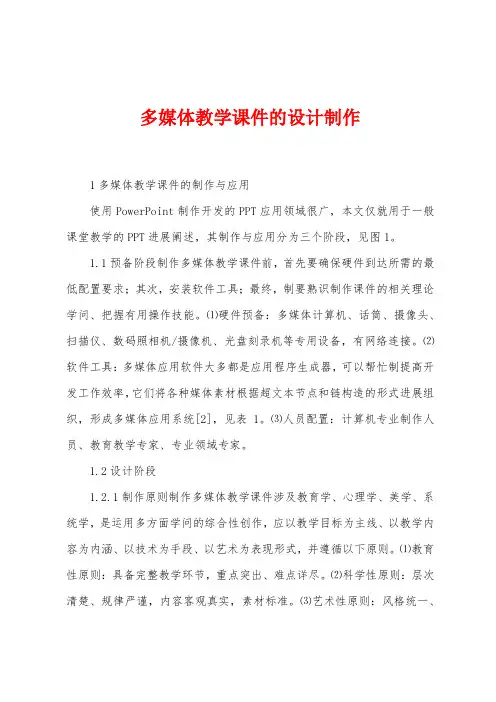
多媒体教学课件的设计制作1多媒体教学课件的制作与应用使用PowerPoint制作开发的PPT应用领域很广,本文仅就用于一般课堂教学的PPT进展阐述,其制作与应用分为三个阶段,见图1。
1.1预备阶段制作多媒体教学课件前,首先要确保硬件到达所需的最低配置要求;其次,安装软件工具;最终,制要熟识制作课件的相关理论学问、把握有用操作技能。
⑴硬件预备:多媒体计算机、话筒、摄像头、扫描仪、数码照相机/摄像机、光盘刻录机等专用设备,有网络连接。
⑵软件工具:多媒体应用软件大多都是应用程序生成器,可以帮忙制提高开发工作效率,它们将各种媒体素材根据超文本节点和链构造的形式进展组织,形成多媒体应用系统[2],见表1。
⑶人员配置:计算机专业制作人员、教育教学专家、专业领域专家。
1.2设计阶段1.2.1制作原则制作多媒体教学课件涉及教育学、心理学、美学、系统学,是运用多方面学问的综合性创作,应以教学目标为主线、以教学内容为内涵、以技术为手段、以艺术为表现形式,并遵循以下原则。
⑴教育性原则:具备完整教学环节,重点突出、难点详尽。
⑵科学性原则:层次清楚、规律严谨,内容客观真实,素材标准。
⑶艺术性原则:风格统一、适应学科内容,颜色明朗、符合学生喜好,元素精细,版面协调,布局合理。
⑷技术性原则:界面清楚可辨,动画设置合理,播放流畅、操作便利,所占存储容量小,与其他软件兼容性强。
1.2.2制作阶段设计需细心构思、制作中需细致处理,制作PPT一般包括以下四个环节。
⑴筹划撰写脚本遵循人类学习规律依据规定的演示时间和相宜的播放速度确定内容详略和篇幅张数。
⑵搜集制作素材迪克凯瑞在《系统化教学设计》中特殊强调媒体的选用肯定要在整个教学系统的设计背景下进展[3]。
因此,素材须符合教学内容,并能刺激学习者,必要时原创素材。
⑶制作课件一套完整的多媒体教学课件一般包含以下八个局部:PPT封面(片头动画)、前言、名目、过渡页、图表页、图片页、文字页、封底(片尾动画)等。

怎样制作PPT制作多媒体课件(幻灯片)
二、用PPT制作多媒体课件
知道从“插入”菜单进入,会给PPT课件添加文字、图片、影片和声音等,也就会做一般的课件了。
(一)多媒体课件的要素(文字、图片、声音、视频、动画、绘图)
1、添加文字
(1)直接利用每张幻灯片原有设置的自动版式标题框【单击此处添加标题】和【单击此处添加文本】添加文字。
(2)插入“文本框”
【插入】→【文本框】→【水平或垂直,二者取一】→按住左键在幻灯片空白处拖动→在出现的文本框中输入文字。
(3)插入艺术字
【插入】→【图片】→【艺术字】→选择样式→【确定】→输入文字→【确定】2、插入图片
(1)插入图片:【插入】→【图片】→【剪贴画、来自文件或其他】
(2)设置图片属性:右击图片→【显示“图片”工具栏】→对图片进行各种设置
(3)设置背景:【格式】→【背景】→【其他颜色或填充效果】→选择→【应用或全部应用】
3、插入声音
(1)【插入】→【影片和声音】→【文件中的声音】→从存放声音的文件夹中选择→【确定】
→选择【自动播放】或【在单击时播放】的方式
(2)设置声音播放长度(为课件设置背景音乐)
右击小喇叭图标→编辑声音对象→给【循环播放,直到停止】打上“√”→声音音量调整到合适→确定→再次右击小喇叭图标→自定义动画→选中添加的音乐→效果选项→设置停止播放的张数→确定
4、插入视频(avi、mpg等视频格式)
(1)【插入】→【影片和声音】→【文件中的影片】→从存放影片的文件夹中选择→【确定】→选择【自动播放】或【在单击时播放】的方式
(2)【插入】→【对象】→【新建】→选择【Windows Media Player】→【确定】→右击PPT中的播放图标→【属性】→【自定义】(“自定义”右边的三个点)→【浏览】(选择视频文件的路径和文件名)→【确定】
5、插入SWF动画文件
(1)超链接方法
在ppt中插入任意一个对象(一段文字、一个图片等)→选择这个对象→点击【插入】→【超级链接】→【原有文件或网页】→【当前文件夹】→选择到想插入的动画→【确定】
(2)利用控件插入方法
【视图】→【工具栏】→【控件工具箱】→【其他控件】→【ShockWave Flash Object】→鼠标变成“+”形状,将其在空白处拖动即出现Flash控件图形→单击“控件
工具箱”上的【属性】按钮(或在控件图形上右击,弹出快捷菜单,选择“属性”)→在弹出的对话框中的“Movie”中输入. swf文件路径及名称。
6、绘图工具操作
【视图】→【工具栏】→【绘图】
(二)让课件动起来
1、自定义动画设置
【幻灯片放映】→【自定义动画】
(1)添加效果(2)开始方式:单击之前之后(3)动画方向(4)速度
2、幻灯片切换
【幻灯片放映】→【幻灯片切换】→【选择切换模式】→【应用或全部应用】(三)为课件制作导航:超链接的使用
选定文字或图标→【插入】→【超链接】→【本文档中的位置】→指定幻灯片→【确定】。